Las traducciones son generadas a través de traducción automática. En caso de conflicto entre la traducción y la version original de inglés, prevalecerá la version en inglés.
Alarmas métricas en Lightsail
Puede crear una alarma en Amazon Lightsail que controle una única métrica para sus instancias, bases de datos, balanceadores de carga y distribuciones de redes de entrega de contenido (CDN). La alarma se puede configurar para notificarle basándose en el valor de la métrica relativa a un umbral que especifique. Las notificaciones pueden ser un banner que se muestra en la consola de Lightsail, un correo electrónico enviado a su dirección de correo electrónico y un mensaje de texto SMS enviado a su número de teléfono móvil. En esta guía, describimos las condiciones y configuraciones de alarma que puede configurar. Para obtener más información sobre cómo revisar las alarmas activas en todos los recursos de Lightsail, consulte. Revise las notificaciones de alarma para ver si hay alarmas activas
Contenido
Configuración de una alarma
Para añadir una alarma en la consola de Lightsail, vaya a la pestaña Métricas de su instancia, base de datos, balanceador de carga o distribución de CDN. A continuación, elija la métrica que desea supervisar y elija Add alarm (Agregar alarma). Puede agregar dos alarmas por métrica. Para obtener más información sobre las métricas, consulte Métricas de recursos.
Para configurar la alarma, primero debe identificar un valor de umbral, que es el valor de métrica en el que la alarma cambiará de estado (por ejemplo, cambiar de un estado OK a un estado ALARM o viceversa). Para obtener más información, consulte Estados de alarmas. A continuación, seleccione un operador de comparación que se utilizará para comparar la métrica con el umbral. Los operadores disponibles son mayores que o iguales a, mayores que, menores que, y menores o iguales a.
A continuación, especifique el número de veces que se debe superar el umbral y el periodo de tiempo que se evaluará la métrica para que la alarma cambie los estados. Lightsail evalúa los puntos de datos para detectar alarmas cada 5 minutos y cada punto de datos representa un período de 5 minutos de datos agregados. Por ejemplo, si especifica la alarma que se activará cuando el umbral se cruza 2 veces, el periodo de evaluación debe ser en los últimos 10 minutos o más (hasta 24 horas). Si especifica la alarma que se activará al cruzar el umbral 10 veces, el periodo de evaluación debe ser en los últimos 50 minutos o más (hasta 24 horas).
Después de configurar las condiciones de la alarma, puede configurar cómo desea que se le notifique. Los banners de notificación siempre aparecen en la consola de Lightsail cuando la alarma cambia de OK un estado a otro estado. ALARM También puede optar por recibir una notificación por correo electrónico y mensaje de texto SMS, pero debe configurar los contactos de notificación para ellos. Para obtener más información, consulte Notificaciones de métricas. Si decide recibir una notificación por correo electrónico y/o SMS, también puede optar por recibir una notificación cuando el estado de alarma cambie del estado ALARM al estado OK, lo que se considera una notificación all clear .
En la configuración avanzada de la alarma, puede elegir cómo trata Lightsail los datos métricos faltantes. Para obtener más información, consulte Configurar cómo las alarmas tratan los datos faltantes.
Estados de alarmas
Una alarma siempre está en uno de los siguientes estados:
-
ALARM: la métrica está fuera del umbral definido.
Por ejemplo, si elige un operador de comparación mayor que, la alarma estará en un estado
ALARMcuando la métrica sea mayor que el umbral especificado. Si elige un operador de comparación menor que, la alarma estará en un estadoALARMcuando la métrica sea menor que el umbral especificado. -
OK: la métrica está dentro del umbral definido.
Por ejemplo, si elige un operador de comparación mayor que, la alarma estará en un estado
OKcuando la métrica sea menor que el umbral especificado. Si elige un operador de comparación menor que, la alarma estará en un estadoOKcuando la métrica sea mayor que el umbral especificado. -
INSUFFICIENT_DATA: la alarma acaba de iniciarse, la métrica no está disponible o no hay suficientes datos de métricas de la alarma disponibles para determinar su estado.
Las alarmas se activan solo para cambios de estado. Las alarmas no se activan simplemente porque están en un estado particulado; el estado debe haber cambiado. Cuando se activa una alarma, aparece un cartel en la consola Lightsail. También puede configurar alarmas para que le notifiquen por correo electrónico y mensaje de texto SMS.
Ejemplo de alarma
Teniendo en cuenta las condiciones de alarma descritas anteriormente, puede configurar una alarma que pase a un estado ALARM cuando la utilización de la CPU de una instancia sea mayor o igual al 5% una vez en un solo periodo de 5 minutos. El siguiente ejemplo muestra la configuración de esta alarma en la consola Lightsail.
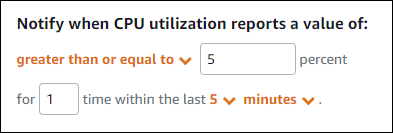
En este ejemplo, si la métrica de utilización de la CPU de la instancia informa de una utilización del 5 % o superior en un solo punto de datos, la alarma cambia del estado OK al estado ALARM. Cada punto de datos posterior informado que es 5% o superior a la utilización mantiene la alarma en un estado ALARM. Cuando la métrica de utilización de CPU de la instancia informa de una utilización del 4,9 % o inferior en un solo punto de datos, la alarma cambia del estado ALARM al estado OK.
El siguiente gráfico ilustra aún más esta alarma. La línea roja de puntos representa el umbral de utilización de CPU del 5 % y los puntos azules representan los puntos de datos de métrica. La alarma está en estado OK para el primer punto de datos. El segundo punto de datos cambia la alarma a un estado ALARM porque el punto de datos es mayor que el umbral. Los puntos de datos tercero y cuarto mantienen el estado ALARM, porque los puntos de datos siguen siendo mayores que el umbral. El quinto punto de datos cambia la alarma a un estado OK porque el punto de datos es menor que el umbral.
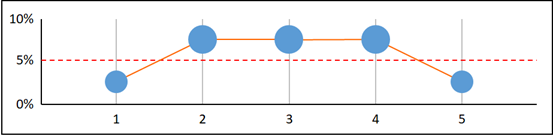
Configuración de la forma en que las alarmas tratan los datos faltantes
En algunos casos, algunos puntos de datos para una métrica con alarma no se notifican. Por ejemplo, esto puede ocurrir cuando se pierde una conexión o un servidor falla.
Lightsail le permite especificar cómo tratar los puntos de datos faltantes al configurar una alarma. Esto puede ayudarle a configurar la alarma para ir al estado ALARM cuando proceda para el tipo de datos que se monitorean. Puede evitar falsos positivos cuando los datos que faltan no indican un problema.
De forma similar al modo en que cada alarma siempre está en uno de los tres estados, cada punto de datos específico notificado entra dentro de una de las tres categorías:
-
Dentro de los parámetros establecidos: el punto de datos está dentro del umbral.
Por ejemplo, si elige un operador de comparación mayor que, el punto de datos será
Not breachingcuando sea menor que el umbral especificado. Si elige un operador de comparación menor que, el punto de datos seráNot breachingcuando sea mayor que el umbral especificado. -
Fuera de los parámetros establecidos: el punto de datos está fuera del umbral.
Por ejemplo, si elige un operador de comparación mayor que, el punto de datos será
Breachingcuando sea mayor que el umbral especificado. Si elige un operador de comparación menor que el punto de datos seráBreachingcuando sea menor que el umbral especificado. -
Ausente: el comportamiento de los puntos de datos que faltan se especifica mediante el parámetro
treat missing data.
Para cada alarma, puede especificar que Lightsail trate los puntos de datos faltantes como cualquiera de las siguientes opciones:
-
Dentro de los parámetros establecidos: los puntos de datos que faltan se tratan como “correctos” y dentro del umbral.
-
Fuera de los parámetros establecidos: los puntos de datos que faltan se tratan como “incorrectos” y fuera del umbral.
-
Ignorar: se mantiene el estado de alarma actual.
-
Ausente: la alarma no tiene en cuenta los puntos de datos que faltan a la hora de evaluar si se cambia de estado. Este es el comportamiento predeterminado para las alarmas.
La mejor opción depende del tipo de métrica. Para una métrica como la utilización de CPU de una instancia, es posible que desee tratar los puntos de datos faltantes como una infracción. Esto se debe a que los puntos de datos que faltan pueden indicar que algo está mal. Sin embargo, para una métrica que genera puntos de datos sólo cuando se produce un error, como el recuento de errores del servidor HTTP 500 de un balanceador de carga, es posible que desee tratar los datos faltantes como sin ráfagas.
Elegir la mejor opción para su alarma evita cambios innecesarios y engañosos en la condición de alarma. También indica con mayor precisión el estado de su sistema.
Cómo se evalúa el estado de alarma cuando faltan datos
Independientemente del valor que establezca para tratar los datos faltantes, cuando una alarma evalúa si se debe cambiar de estado, Lightsail intenta recuperar un número de puntos de datos mayor que el especificado en los períodos de evaluación. El número exacto de puntos de datos que intenta recuperar depende de la duración del periodo de alarma. El plazo de los puntos de datos que intenta recuperar es el rango de evaluación.
Una vez que Lightsail recupera estos puntos de datos, ocurre lo siguiente:
-
Si no falta ningún punto de datos en el rango de evaluación, Lightsail evalúa la alarma en función de los puntos de datos recopilados más recientes.
-
Si faltan algunos puntos de datos en el rango de evaluación, pero el número de puntos de datos existentes recopilados es igual o superior a los períodos de evaluación de la alarma, Lightsail evalúa el estado de la alarma en función de los puntos de datos existentes más recientes que se recopilaron correctamente. En este caso, el valor que establezca acerca de cómo tratar los datos que faltan no es necesario y luego no se tiene en cuenta.
-
Si faltan algunos puntos de datos en el rango de evaluación y el número de puntos de datos existentes que se recopilaron es inferior al número de períodos de evaluación de la alarma, Lightsail rellena los puntos de datos faltantes con el resultado que usted especificó para tratar los datos faltantes y, a continuación, evalúa la alarma. Sin embargo, cualquier punto de datos real en el rango de evaluación, con independencia de cuándo se notifica, se incluye en la evaluación. Lightsail utiliza los puntos de datos faltantes solo el menor número de veces posible.
En todas estas situaciones, el número de puntos de datos evaluado es igual al valor de Evaluation Periods (Periodos de evaluación). Si es inferior al valor de Data points to alarm (Puntos de datos para alarma) que se infringen, el estado de alarma se establece en OK. De lo contrario, el estado se establece en ALARM.
nota
Un caso particular de este comportamiento es que las alarmas de Lightsail pueden volver a evaluar repetidamente el último conjunto de puntos de datos durante un período de tiempo después de que la métrica haya dejado de fluir. Esta reevaluación puede provocar que la alarma cambie de estado y que se vuelvan a ejecutar acciones, si cambió de estado inmediatamente antes de detenerse el flujo de la métrica. Para mitigar este comportamiento, utilice períodos más cortos.
Faltan datos en ejemplos gráficos
Los gráficos siguientes de esta sección ayudan a ilustrar ejemplos del comportamiento de evaluación de alarmas. En los gráficos A, B, C, D y E, los puntos de datos numéricos que deben estar activando la alarma, y los periodos de evaluación, son 3. La línea de puntos roja representa el umbral, los puntos azules representan puntos de datos válidos y los guiones representan los datos que faltan. Los puntos de datos por encima de la línea de umbral se están incumpliendo y los puntos de datos por debajo del umbral no se están incumpliendo. En caso de que falten algunos de los tres puntos de datos más recientes, Lightsail intentará recuperar puntos de datos válidos adicionales.
nota
Si faltan puntos de datos poco después de crear una alarma y la métrica se estaba notificando a Lightsail antes de que usted creara la alarma, Lightsail recupera los puntos de datos más recientes de antes de que se creara la alarma al evaluar la alarma.
Gráfico A
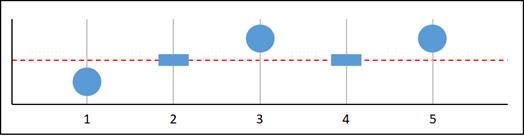
En la métrica gráfica anterior, el punto de datos 1 está dentro del umbral, falta el punto de datos 2, el punto de datos 3 está en infracción, el punto de datos 4 falta y el punto de datos 5 está en infracción. Dado que hay tres puntos de datos válidos en el rango de evaluación, esta métrica tiene cero puntos de datos faltantes. Si configuró una alarma para tratar los puntos de datos faltantes como:
-
Dentro de los parámetros establecidos: la alarma se encontraría en estado OK.
-
Fuera de los parámetros establecidos: la alarma se encontraría en estado OK.
-
Ignorar: la alarma se encontraría en estado OK.
-
Ausente: la alarma se encontraría en estado OK.
Gráfico B
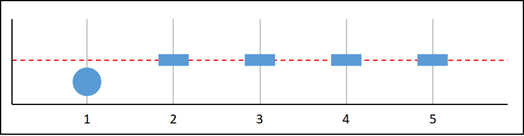
En la métrica gráfica anterior, el punto de datos 1 está dentro del umbral y faltan los puntos de datos del 2 al 5. Dado que solo hay un punto de datos en el rango de evaluación, esta métrica tiene dos puntos de datos faltantes. Si configuró una alarma para tratar los puntos de datos faltantes como:
-
Dentro de los parámetros establecidos: la alarma se encontraría en estado OK.
-
Fuera de los parámetros establecidos: la alarma se encontraría en estado OK.
-
Ignorar: la alarma se encontraría en estado OK.
-
Ausente: la alarma se encontraría en estado OK.
En este escenario, la alarma permanecería en un estado OK, incluso si los datos faltantes se tratan como una infracción. Esto se debe a que el único punto de datos existente no está infringiendo, y esto se evalúa junto con dos puntos de datos faltantes que se tratan como incumplimiento. La próxima vez que se evalúe esta alarma, si aún faltan los datos, se pasará al estado ALARM. Esto se debe a que ese punto de datos no infringido ya no está entre los cinco puntos de datos más recientes recuperados.
Gráfico C
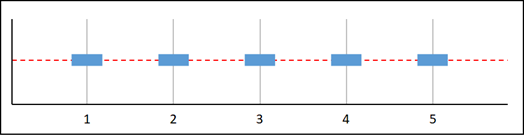
Faltan todos los puntos de datos en la métrica gráfica anterior. Dado que faltan todos los puntos de datos en el rango de evaluación, esta métrica tiene tres puntos de datos faltantes. Si configuró una alarma para tratar los puntos de datos faltantes como:
-
Dentro de los parámetros establecidos: la alarma se encontraría en estado OK.
-
Fuera de los parámetros establecidos: la alarma se encontraría en estado ALARM.
-
Ignorar: la alarma mantendría el estado actual.
-
Ausente: la alarma se encontraría en estado INSUFFICIENT_DATA.
Gráfico D
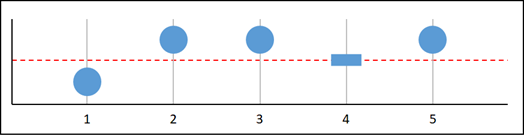
En la métrica gráfica anterior, el punto de datos 1 está dentro del umbral, el punto de datos 2 está en infracción, el punto de datos 3 está en infracción, el punto de datos 4 falta y el punto de datos 5 está en infracción. Dado que hay cuatro puntos de datos válidos en el rango de evaluación, esta métrica tiene cero puntos de datos faltantes. Si configuró una alarma para tratar los puntos de datos faltantes como:
-
Dentro de los parámetros establecidos: la alarma se encontraría en estado ALARM.
-
Fuera de los parámetros establecidos: la alarma se encontraría en estado ALARM.
-
Ignorar: la alarma se encontraría en estado ALARM.
-
Ausente: la alarma se encontraría en estado ALARM.
En este escenario, la alarma pasa al estado ALARM en todos los casos. Esto se debe a que hay suficientes puntos de datos reales para los cuales no se necesita la configuración de cómo tratar los datos faltantes, y por lo tanto se ignora.
Gráfico E
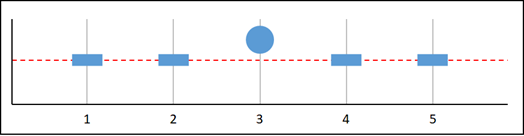
En la métrica gráfica anterior, faltan los puntos de datos 1 y 2, el punto de datos 3 está en infracción y faltan los puntos de datos 4 y 5. Dado que solo hay un punto de datos en el rango de evaluación, esta métrica tiene dos puntos de datos faltantes. Si configuró una alarma para tratar los puntos de datos faltantes como:
-
Dentro de los parámetros establecidos: la alarma se encontraría en estado OK.
-
Fuera de los parámetros establecidos: la alarma se encontraría en estado ALARM.
-
Ignorar: la alarma mantendría el estado actual.
-
Ausente: la alarma se encontraría en estado ALARM.
En los gráficos F, G, H, I y J, los puntos de datos en estado de alarma son 2, mientras que los periodos de evaluación son 3. Se trata de una alarma 2 de 3, M de N. El rango de evaluación de la alarma es 5.
Gráfico F
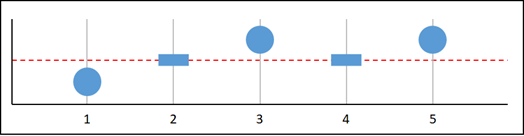
En la métrica gráfica anterior, el punto de datos 1 dentro del umbral, el punto de datos 2 falta, el punto de datos 3 está en infracción, el punto de datos 4 falta y el punto de datos 5 está en infracción. Dado que hay tres puntos de datos en el rango de evaluación, esta métrica tiene cero puntos de datos faltantes. Si configuró una alarma para tratar los puntos de datos faltantes como:
-
Dentro de los parámetros establecidos: la alarma se encontraría en estado ALARM.
-
Fuera de los parámetros establecidos: la alarma se encontraría en estado ALARM.
-
Ignorar: la alarma se encontraría en estado ALARM.
-
Ausente: la alarma se encontraría en estado ALARM.
Gráfico G
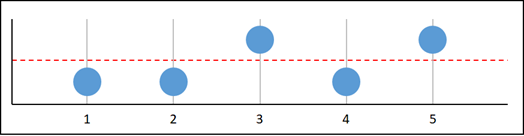
En la métrica gráfica anterior, los puntos de datos 1 y 2 están dentro del umbral, el punto de datos 3 está en infracción, el punto de datos 4 está dentro del umbral, el punto de datos 5 está en infracción. Dado que hay cinco puntos de datos en el rango de evaluación, esta métrica tiene cero puntos de datos faltantes. Si configuró una alarma para tratar los puntos de datos faltantes como:
-
Dentro de los parámetros establecidos: la alarma se encontraría en estado ALARM.
-
Fuera de los parámetros establecidos: la alarma se encontraría en estado ALARM.
-
Ignorar: la alarma se encontraría en estado ALARM.
-
Ausente: la alarma se encontraría en estado ALARM.
Gráfico H
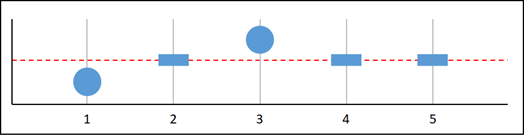
En la métrica gráfica anterior, el punto de datos 1 está dentro del umbral, falta el punto de datos 2, el punto de datos 3 está en infracción y los puntos de datos 4 y 5 faltan. Dado que hay dos puntos de datos en el rango de evaluación, esta métrica tiene un punto de datos faltante. Si configuró una alarma para tratar los puntos de datos faltantes como:
-
Dentro de los parámetros establecidos: la alarma se encontraría en estado OK.
-
Fuera de los parámetros establecidos: la alarma se encontraría en estado ALARM.
-
Ignorar: la alarma se encontraría en estado OK.
-
Ausente: la alarma se encontraría en estado OK.
Gráfico I
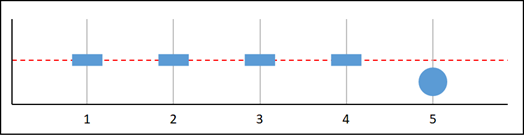
En la métrica gráfica anterior, faltan los puntos de datos 1 a 4 y el punto de datos 5 se encuentra dentro del umbral. Dado que hay un punto de datos en el rango de evaluación, esta métrica tiene dos puntos de datos faltantes. Si configuró una alarma para tratar los puntos de datos faltantes como:
-
Dentro de los parámetros establecidos: la alarma se encontraría en estado OK.
-
Fuera de los parámetros establecidos: la alarma se encontraría en estado ALARM.
-
Ignorar: la alarma se encontraría en estado OK.
-
Ausente: la alarma se encontraría en estado OK.
Gráfico J
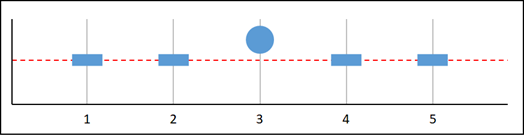
En la métrica gráfica anterior, faltan los puntos de datos 1 y 2, el punto de datos 3 está en infracción y faltan los puntos de datos 4 y 5. Dado que hay un punto de datos en el rango de evaluación, esta métrica tiene dos puntos de datos faltantes. Si configuró una alarma para tratar los puntos de datos faltantes como:
-
Dentro de los parámetros establecidos: la alarma se encontraría en estado OK.
-
Fuera de los parámetros establecidos: la alarma se encontraría en estado ALARM.
-
Ignorar: la alarma mantendría el estado actual.
-
Ausente: la alarma se encontraría en estado ALARM.
Más información sobre las alarmas
Estos son algunos artículos que le ayudarán a gestionar las alarmas en Lightsail: